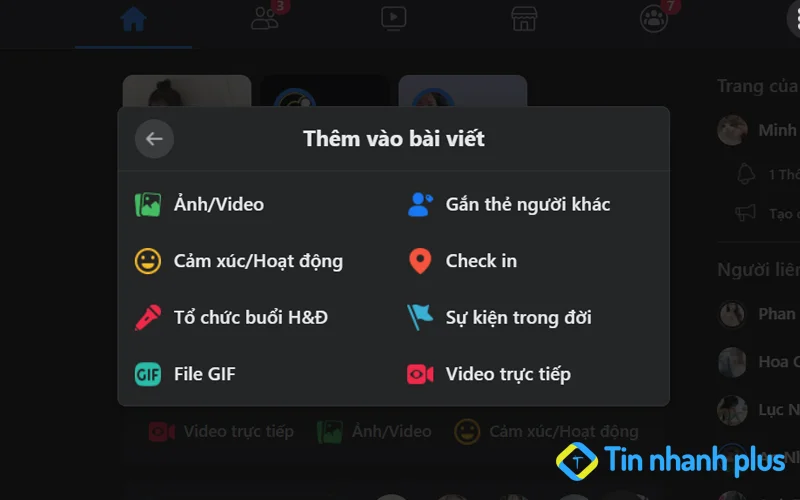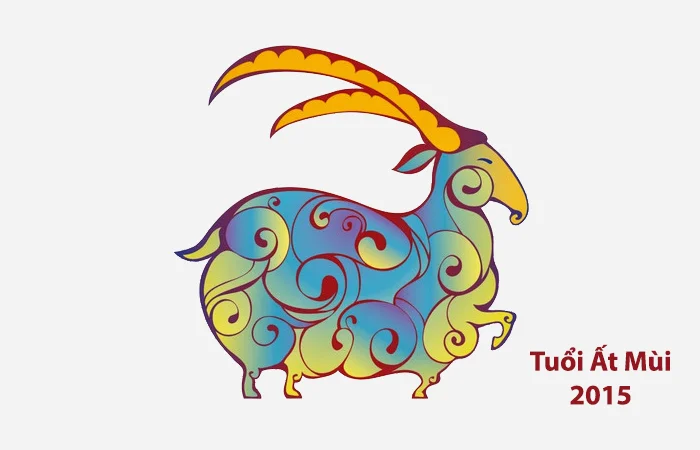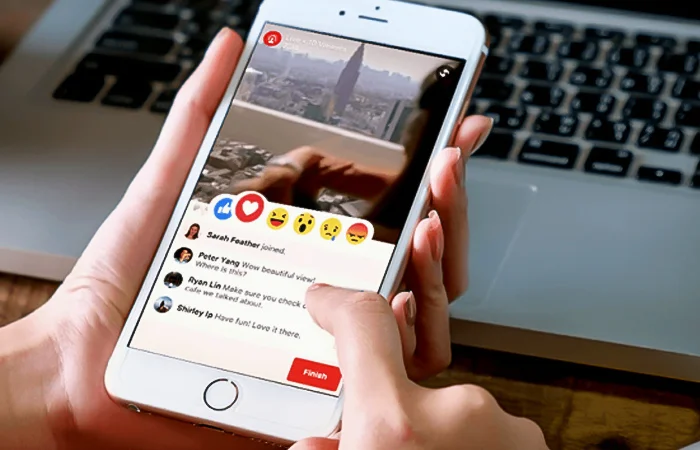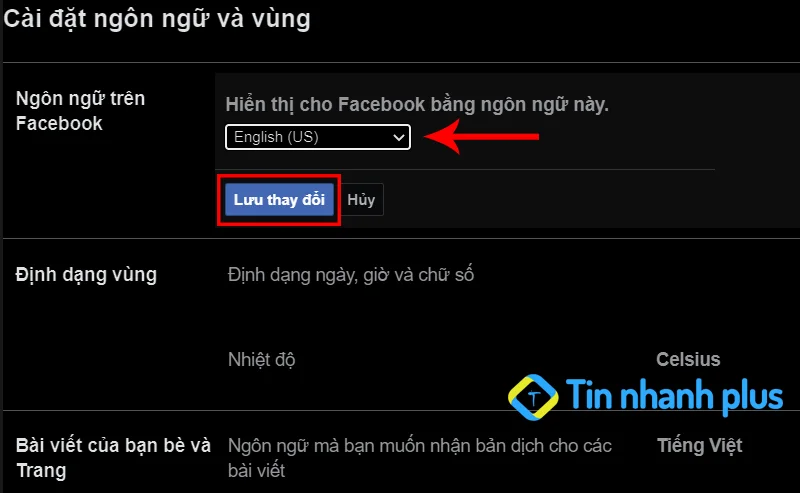Facebook không hiển thị tin nổi bật
Tin nổi bật trên Facabook sẽ hiển thị trong vòng 24h kể từ khi người dùng đăng tin. Nếu như bạn đang gặp phải tình trạng Facebook không hiển thị tin nổi bật thì cũng đừng lo lắng. Hôm nay mình sẽ hướng dẫn bạn cách hiển thị tin nỗi bật trên Facebook của bạn.
Nguyên nhân Facebook không hiển thị tin nổi bật
Cũng giống như các nền tảng khác như Instagram, Facebook cũng cho phép người dùng đăng những bản tin nổi bật trên Facebook, những bản tin nổi bật này thường sẽ ẩn đi sau 24h. Do đó, nếu như Facebook không hiển thị tin nổi bật, thì bạn cần xem lại thời gian mà bạn đăng tin nổi bật được bao lâu rồi.
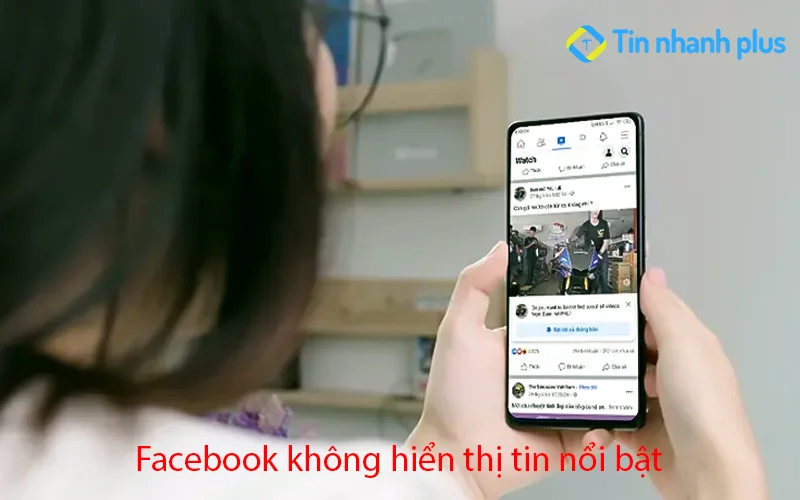
Nếu như tin nổi bật của bạn đã xuất hiện trên 24h, thì bản tin nổi bật đó sẽ không hiển thị nữa và ngược lại. Tuy nhiên, cũng có nhiều bạn đang gặp phải tình trang tin nổi bật trên Facebook của mình không hiển thị dù mới đăng. Điều này thường xảy ra do Facebook đăng gặp lỗi, hoặc mạng Wifi nhà bạn đăng gặp trục trặc.
Để có thể khắc phục được lỗi Facebook không hiển thị tin nổi bật thì các bạn có thể tham khảo những cách dưới đây.
>> Xem thêm: Facebook không hiển thị bài đăng của bạn bè
Tổng hợp những cách khắc phục Facebook không hiển thị tin nổi bật
1. Kiểm tra lại tin nổi bật
Bước 1: Đầu tiên, bạn hãy mở Facebook lên và tiến hành truy cập vào trang cá nhân Facebook của mình
Bước 2: Tiếp đến, bạn hãy nhấn vào Dấu 3 chấm ở góc phải của màn hình
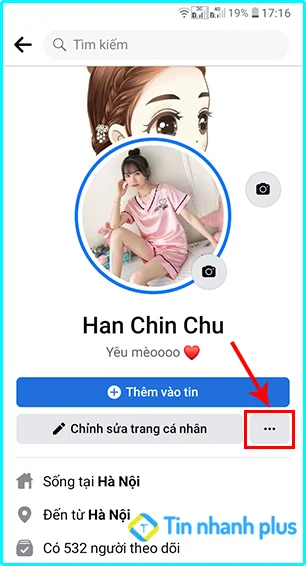
Bước 3: Trên giao diện Cài đặt trang cá nhân bạn hãy nhấn vào Kho lưu trữ
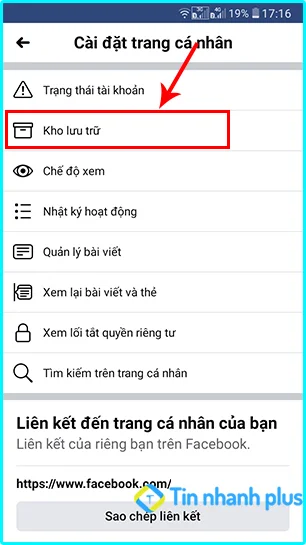
Bước 4: Tiếp theo, tại giao diện kho lưu trữ bạn hãy nhấn vào Kho lưu trữ tin
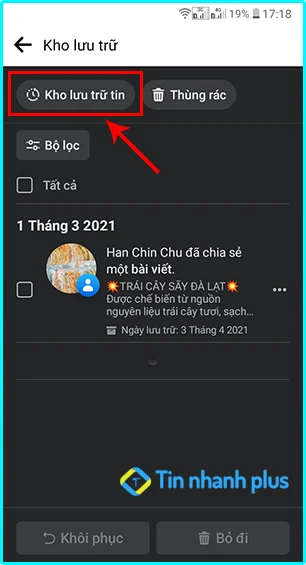
Bước 5: Nếu như tại Kho lưu trữ tin có hiển thị tin nổi bật của bạn, thì chính tỏ tin nổi bật đó đã hiển thị quá 24h, và bây giờ nó sẽ được lưu tại kho lưu trữ tin, bạn có thể xem lại những bản tin nổi bật cũ của mình tại đây.
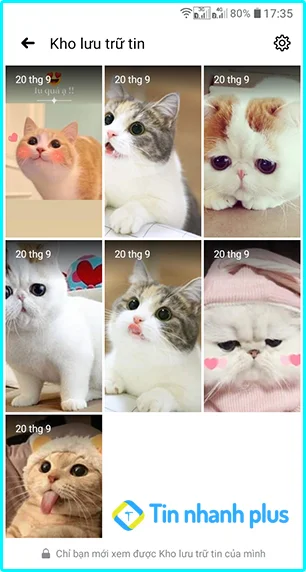
Đối với trường hợp tin nổi bật của bạn không có ở kho lưu trữ tin, thì bạn chỉ cần quay lại trang chủ Facebook, nhấn tải lại là tin nổi bật sẽ hiển thị như bình thường.
2. Kiểm tra lại mạng Wifi
Như bạn đã biết, Facebook sẽ lưu lại dữ liệu khi người dùng truy cập vào Facebook bằng trên điện thoại. Do đó, ngay cả khi điện thoại của bạn không được kết nối mạng, thì bạn vẫn có thể xem được những tin đã được lưu trên App Facebook.
Vì thế, bạn nên kiểm tra lại mạng Wifi, kết nối 4G của mình, bạn cần chắc chắn rằng nó vẫn có thể kết nối và vào được mạng như bình thường. Sau đó, bạn hãy cuộn từ trên xuống để tải lại Facebook, lúc này bản tin trên Facebook của bạn sẽ được hiển thị như bình thường. Đây là cách sửa lỗi Facebook không hiển thị tin nổi bật mà bạn nên áp dụng.
>> Xem thêm: Cách theo dõi Facebook người khác mà không bị phát hiện
3. Xóa bộ nhớ cache trên trình duyệt
Thông thường, trình duyệt web sẽ lưu lại cache mỗi khi bạn truy cập vào Facebook. Do đó, bạn nên xóa bộ nhớ cache trên trình web của máy tính đi, sau khi bạn đã xóa cache xong bạn hãy nhấn tổ hợp phím Shift + F5. Lúc này trình duyệt web sẽ được làm mới lại toàn bộ, và bạn có thể xem được những tin nổi bật trên Facebook của mình như bình thường.
Cách xem tin nổi bật trên Facebook
Bước 1: Trên giao diện Facebook bạn hãy nhấn vào Dấu 3 chấm, kế tiếp bạn hãy truy cập vào Xem trang cá nhân của bạn
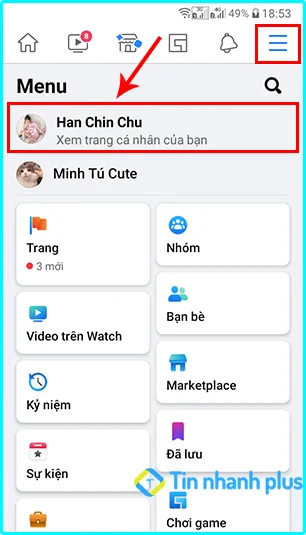
Bước 2: Tại trang cá nhân, bạn hãy nhấn vào xem ảnh đại diện.
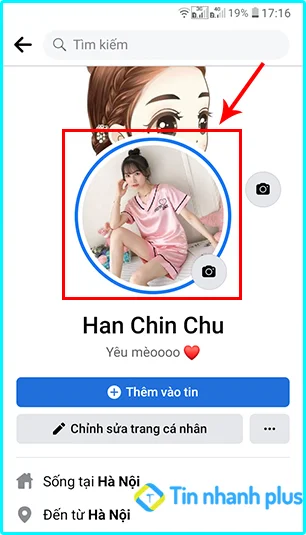
Bước 3: Tiếp theo, Facebook sẽ hiển thị ra các tùy chọn xem, bạn hãy nhấn vào Xem tin.
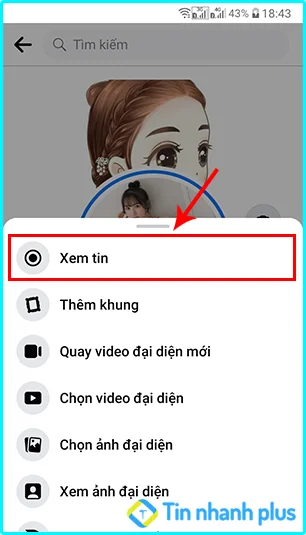
Bước 4: Lúc này bạn đã có thể xem được tin nổi bật trên Facebook của mình rồi, bạn có thể nhấn vào mục Người xem để biết được những ai đã xem tin nổi bật của mình.

Cách đăng tin nổi bật trên Facebook
Bước 1: Đầu tiên, tại giao diện Facebook bạn hãy nhấn vào Tạo tin
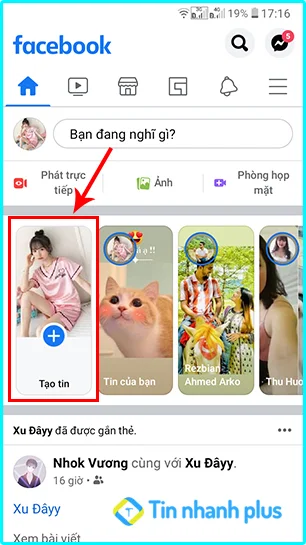
Bước 2: Tiếp theo, bạn hãy nhấn chọn một hình ảnh, hoặc một video để chia sẻ lên tin nổi bật của mình
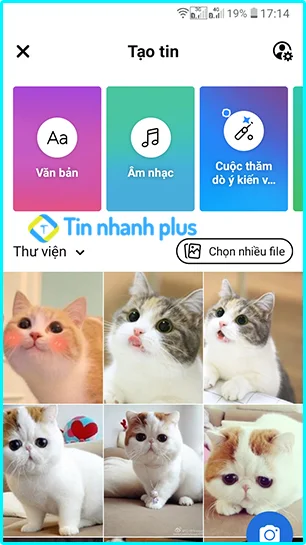
Bước 3: Tiếp đến, bạn có thể chèn văn bản, hình dán, hiệu ứng vào bản tin của mình.
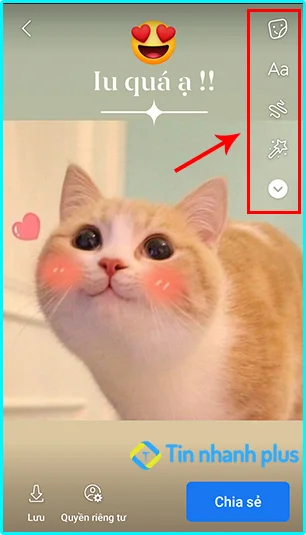
Bước 4: Kế tiếp, bạn hãy nhấn vào Quyền riêng tư, để chọn hiển thị tin ở chế độ Công khai hoặc chỉ hiển thị với bạn bè.
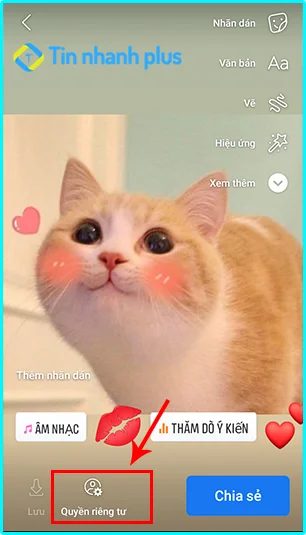
Bước 5: Sau đó, bạn hãy nhấn vào Chia sẻ, để chia sẻ tin nổi bật của mình với bạn bè.
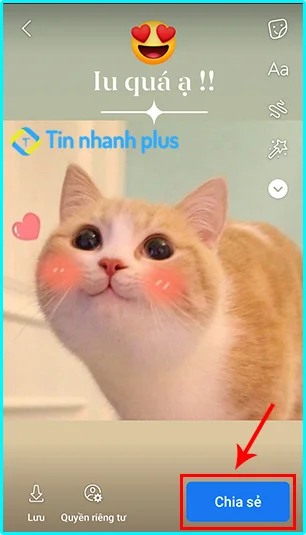
Tổng kết: Trên đây là tổng hợp những cách khắc phục khi Facebook không hiển thị tin nổi bật mà mình muốn chia sẻ đến bạn. Chúc bạn thực hiện thành công !!!
>> Gợi ý thêm:
Minh Tú
Xin chào! Mình là Minh Tú. Mình yêu thích công nghệ thông tin, các thủ thuật công nghệ, sức khỏe, làm đẹp, những câu chuyện tâm sự gia đình và giải đáp thắc mắc trong cuộc sống. Mình đã có hơn 5 năm gắn bó với việc chia sẻ và viết bài, mong rằng những gì mình viết ra sẽ giúp bạn có thêm thông tin hữu ích và cảm hứng mỗi ngày.
Bài viết nổi bật

Tuổi Nhâm Ngọ 2002 đặt bếp hướng nào? Đặt bàn làm việc hướng nào?

Con gái ăn sữa chua có tác dụng gì

Mở khóa khả năng sáng tạo với trình chỉnh sửa ảnh trực tuyến trên CapCut

Tuổi Bính Tý 1996 sinh tháng nào tốt, ngày nào tốt, giờ nào tốt?
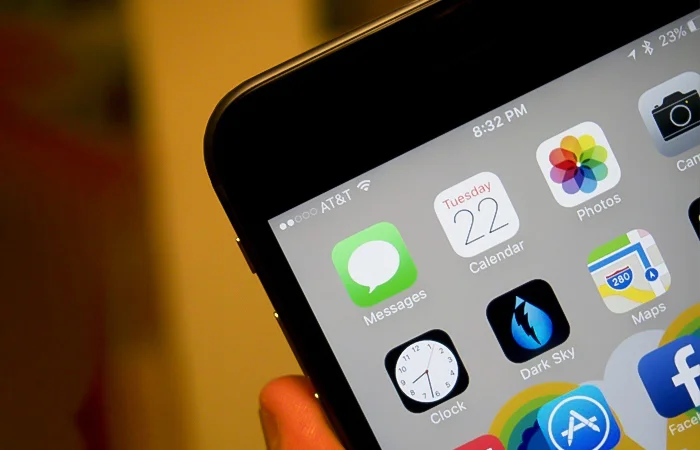
Điện thoại có sóng nhưng không gọi được thì phải làm sao và cách khắc phục